Die Live Ansicht
Im Livemodus des Workflow Designers werden laufend die aktuellen Werte des Workflows angezeigt. Zusätzlich besteht die Möglichkeit den Workflow manuell auszuführen oder Sie benützen einen der integrierten Buttons um einen Wert zu ändern.
![[Tip]](images/tip_622548249.png) | Tip |
|---|---|
Manuelle Ausführung ist speziell dann sinnvoll, wenn das generierte PHP Skript auch in einer Visualisierung verfügbar gemacht wird. |
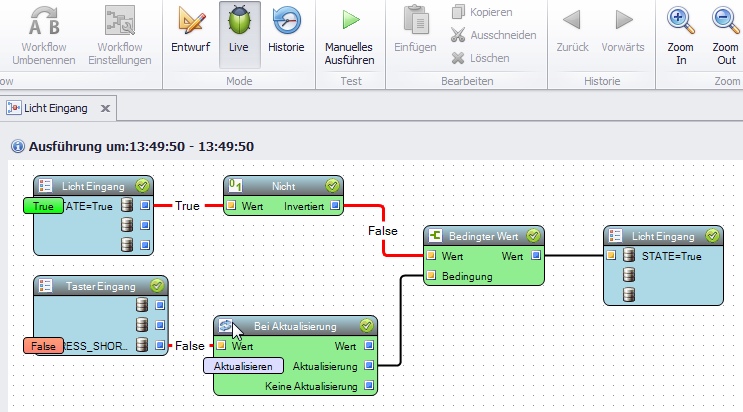
Live Mode
Manueller Start

Menügruppe Historie
Das Menü Test bietet die Möglichkeit die Ausführung des Workflow Skripts manuell anzustoßen.
- Manuelles Ausführen
Klicken Sie auf Manuelles Ausführen, um das Workflow Skript manuell zu starten. Nach Betätigung des Buttons wird das Workflow Skript am Server gestartet und die zurückgelieferten Werte werden im Diagramm dargestellt.
Start durch Ereignis
Eine weitere Möglichkeit die Ausführung des Workflow zu triggern, ist das Ändern eines Wertes. Dies setzt aber voraus, dass hinter die entsprechende Variable ein Modul "OnUpdate" oder "OnChange" geschaltet wurde.

Ereignisse auslösen
Die Module bieten im Live Modus direkt im Diagramm Buttons an, um die Werte der Variablen zu ändern oder ein Ereignis "Aktualisierung" auszulösen:
- True
Klicken Sie auf True, um den Boolean Wert einer Variable zu ändern. Nach Betätigung des Buttons wird der Wert der Variable von TRUE auf FALSE geändert.
- False
Klicken Sie auf False, um den Boolean Wert einer Variable zu ändern. Nach Betätigung des Buttons wird der Wert der Variable von FALSE auf TRUE geändert.
- Edit
Klicken Sie auf Edit, um den Wert einer Variable zu ändern. Nach Betätigung des Buttons wird ein Popup geöffnet, wo Sie den Wert der Variable verändern können.
- Aktualisieren
Klicken Sie auf Aktualisieren, um eine Aktualisierung auszulösen. Nach Betätigung des Buttons wird die verlinkte Variable aktualisiert und eine Ausführung des Workflows ausgelöst.